Перенос Azure Front Door (классический) на уровень "Стандартный" или "Премиум"
Внимание
Azure Front Door (классическая версия) будет прекращена 31 марта 2027 г. Чтобы избежать нарушений работы служб, важно перенести профили Azure Front Door (классический) на уровень Azure Front Door standard или Premium к марту 2027 года. Дополнительные сведения см. в статье azure Front Door (классическая версия) для выхода на пенсию.
Уровни Azure Front Door уровня "Стандартный" и "Премиум" предлагают расширенные функции сети доставки облака, улучшенную безопасность и улучшенную производительность с помощью глобальной сети Майкрософт. Это руководство поможет перенести профиль Azure Front Door (классический) в профиль уровня "Стандартный" или "Премиум".
Необходимые компоненты
- Ознакомьтесь со статьей о миграции уровня Azure Front Door.
- Убедитесь, что профиль Azure Front Door (классический) соответствует требованиям к миграции:
- Azure Front Door уровня "Стандартный" и "Премиум" требуют, чтобы все пользовательские домены использовали ПРОТОКОЛ HTTPS. Если у вас нет собственного сертификата, вы можете использовать управляемый сертификат Azure Front Door, который является бесплатным и управляемым для вас.
- Сопоставление сеансов включено в параметрах группы источников для профилей Azure Front Door standard или Premium. В Azure Front Door (классическая модель) сопоставление сеансов устанавливается на уровне домена. Во время миграции параметры сходства сеансов основаны на профиле Azure Front Door (классическая модель). Если у вас есть два домена в классическом профиле с одинаковым серверным пулом (группа источников), сходство сеансов должно быть согласовано в обоих доменах для прохождения проверки миграции.
Примечание.
Изменения DNS не требуются до или во время миграции. Однако после завершения миграции и передачи трафика через новый профиль Azure Front Door необходимо обновить записи DNS. Дополнительные сведения см. в разделе "Обновление записей DNS".
Проверка совместимости
Перейдите к ресурсу Azure Front Door (классическая модель) и выберите "Миграция " в разделе "Параметры".
Выберите "Проверить", чтобы проверить, совместим ли профиль Azure Front Door (классический) для миграции. Проверка может занять до двух минут в зависимости от сложности профиля.
Если миграция несовместима, выберите "Просмотреть ошибки ", чтобы просмотреть список ошибок и рекомендаций для их разрешения.
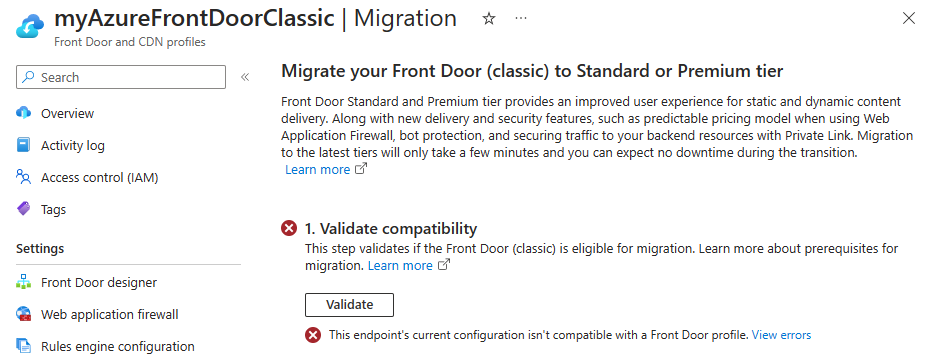
После прохождения проверки профиля Azure Front Door (классической) и его совместимости с миграцией перейдите к этапу подготовки.
Подготовка к переносу
Имя по умолчанию предоставляется для нового профиля Azure Front Door. Перед продолжением можно изменить это имя.
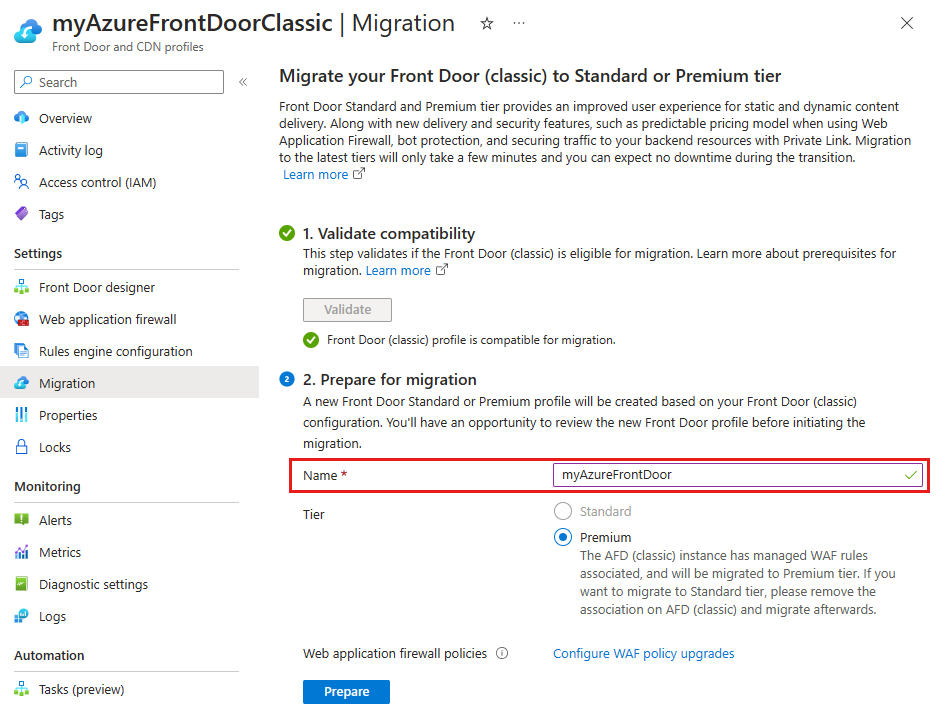
Уровень Azure Front Door автоматически выбирается на основе параметров политики WAF Azure Front Door (классической).
- Стандартный — выбран, если у вас есть только пользовательские правила WAF, связанные с профилем Azure Front Door (классическая модель). Вы можете перейти на уровень "Премиум".
- Премиум . Выбран, если вы используете управляемые правила WAF, связанные с профилем Azure Front Door (классическая модель). Чтобы использовать уровень "Стандартный", удалите управляемые правила WAF из профиля Azure Front Door (классическая модель).
Выберите "Настройка обновлений политики WAF", чтобы решить, следует ли обновить текущие политики WAF или использовать существующую совместимую политику WAF.
Примечание.
Ссылка на настройку обновлений политики WAF отображается только в том случае, если у вас есть политики WAF, связанные с профилем Azure Front Door (классическая модель).
Для каждой политики WAF, связанной с профилем Azure Front Door (классической), выберите действие. Вы можете скопировать политику WAF, чтобы она соответствовала уровню, в который вы переносите или используете существующую совместимую политику WAF. Вы также можете изменить имя политики WAF с предоставленного по умолчанию имени. После завершения нажмите кнопку "Применить ", чтобы сохранить параметры WAF Azure Front Door.
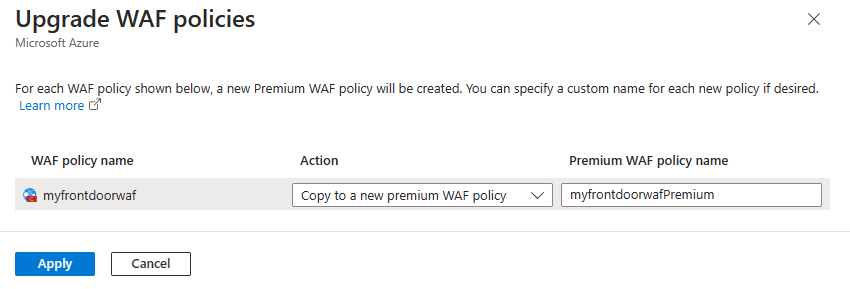
Нажмите кнопку "Подготовка" и при появлении запроса нажмите кнопку "Да ", чтобы подтвердить, что вы хотите продолжить процесс миграции. После подтверждения вы не сможете внести дальнейшие изменения в профиль Azure Front Door (классическая модель).
Выберите ссылку, которая отображается для просмотра конфигурации нового профиля Azure Front Door. Проверьте каждый параметр, чтобы убедиться, что они правильные. После этого выберите X в правом верхнем углу, чтобы вернуться на экран миграции.
Включение управляемых удостоверений
Если вы используете собственный сертификат, необходимо включить управляемое удостоверение, чтобы Azure Front Door мог получить доступ к сертификату в Azure Key Vault. Управляемое удостоверение — это функция идентификатора Microsoft Entra, которая позволяет безопасно подключаться к другим службам Azure без управления учетными данными. См. сведения об управляемых удостоверениях для ресурсов Azure.
Примечание.
- Если вы не используете собственный сертификат, включение управляемых удостоверений и предоставление доступа к Key Vault не требуется. Вы можете перейти к этапу миграции .
- Управляемые сертификаты в настоящее время не поддерживаются для Azure Front Door уровня "Стандартный" или "Премиум" в Azure для государственных организаций Cloud. Необходимо использовать BYOC для Azure Front Door уровня "Стандартный" или "Премиум" в Azure для государственных организаций Cloud или ждать, пока эта возможность не будет доступна.
Выберите "Включить", а затем выберите "Назначенная системой" или "Пользователь" в зависимости от типа управляемого удостоверения, который вы хотите использовать.
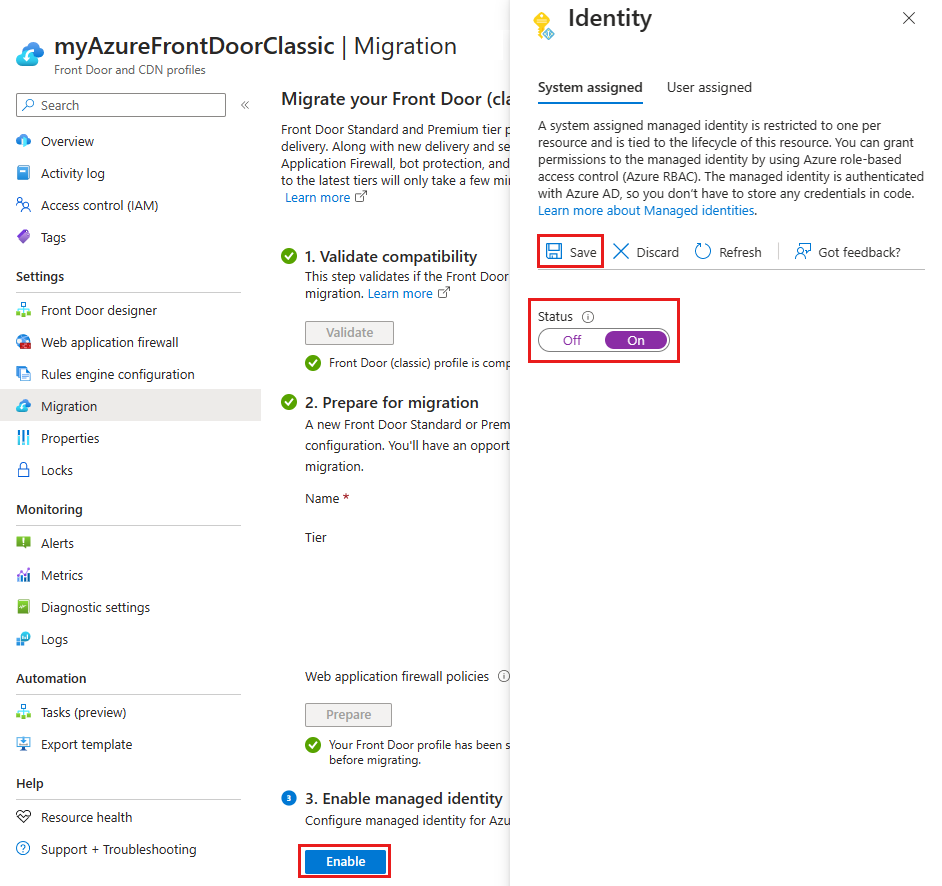
- Назначена система. Переключите состояние на "Вкл .", а затем нажмите кнопку "Сохранить".
- Назначенный пользователем — создание управляемого удостоверения, назначаемого пользователем, см. статью "Создание удостоверения, назначаемого пользователем". Если у вас уже есть управляемое удостоверение, назначаемое пользователем, выберите удостоверение и нажмите кнопку "Добавить".
Закройте страницу, чтобы вернуться на страницу миграции. Затем вы увидите, что управляемые удостоверения были успешно включены.
Предоставление управляемому удостоверению доступа к Azure Key Vault
Выберите "Предоставить" , чтобы добавить управляемое удостоверение ко всем Хранилищам ключей Azure, используемым с профилем Azure Front Door (классической).
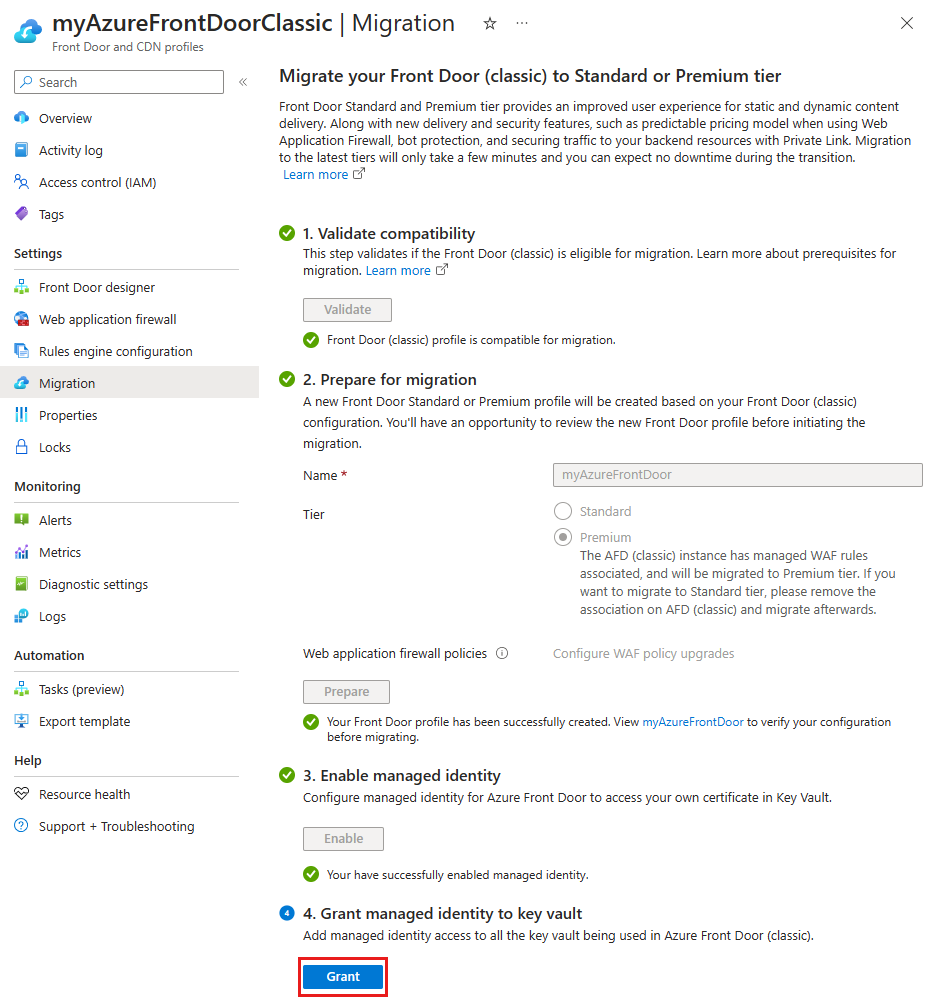
Миграция
Выберите Миграция, чтобы начать процесс миграции. Подтвердите, выбрав "Да " при появлении запроса. Длительность миграции зависит от сложности профиля Azure Front Door (классической).
Примечание.
При отмене миграции удаляется только новый профиль Azure Front Door. Все новые копии политик WAF должны быть удалены вручную.
После завершения миграции выберите баннер в верхней части страницы или ссылку в сообщении об успешном выполнении, чтобы получить доступ к новому профилю Azure Front Door.
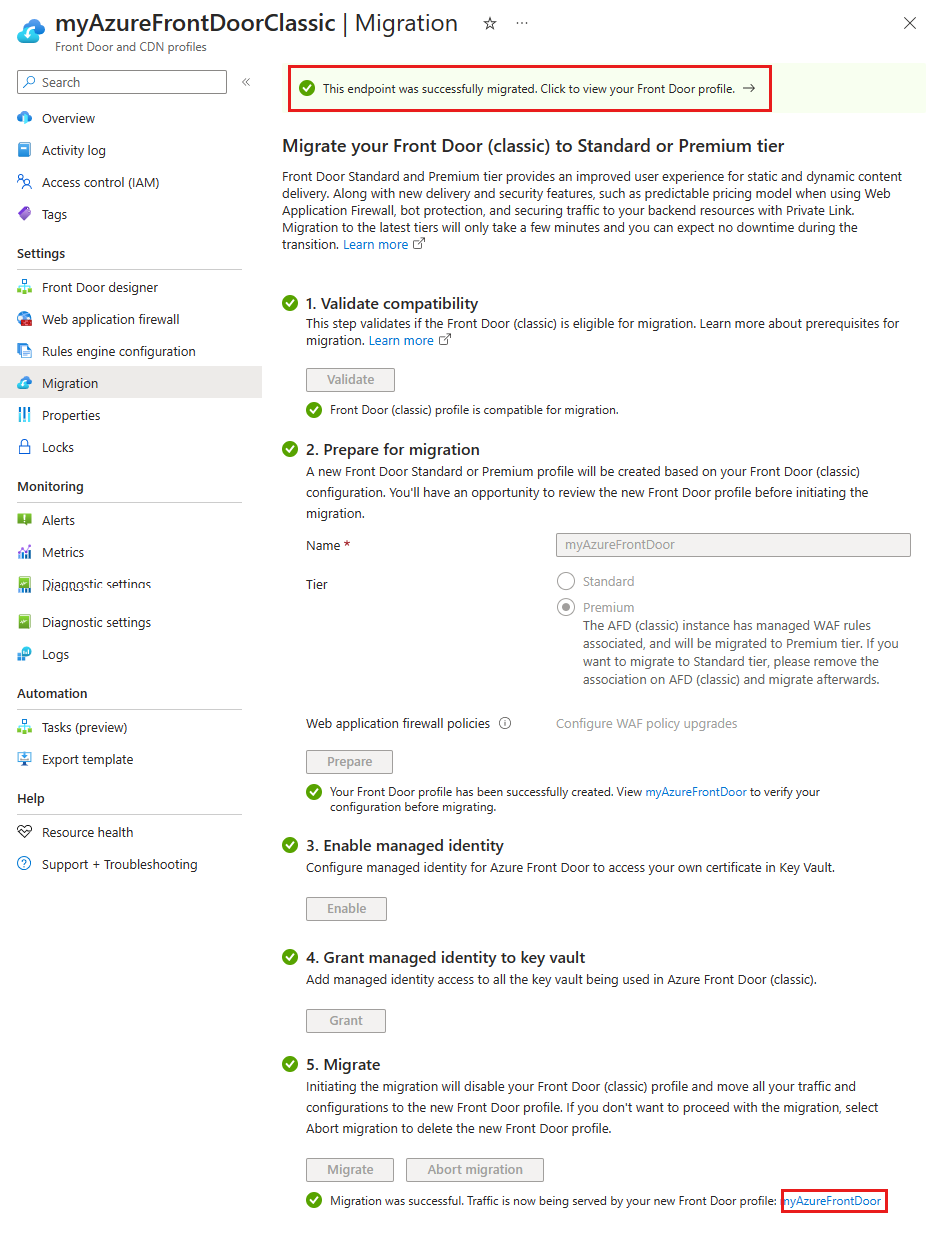
Теперь профиль Azure Front Door (классическая версия) отключен и может быть удален из подписки.
Предупреждение
Удаление нового профиля после миграции приведет к удалению рабочей среды, которая является необратимой.
Обновление записей DNS
Azure Front Door (классическая версия) использует другое полное доменное имя (FQDN), отличное от Azure Front Door уровня "Стандартный" или "Премиум". Например, классическая конечная точка может быть, в то время как может быть contoso.azurefd.netcontoso-mdjf2jfgjf82mnzx.z01.azurefd.netконечная точка уровня "Стандартный" или "Премиум". Дополнительные сведения см. в статье "Конечные точки" в Azure Front Door.
Вам не нужно обновлять записи DNS до или во время миграции. Azure Front Door автоматически направляет трафик из классической конечной точки в новый профиль уровня "Стандартный" или "Премиум" без каких-либо изменений конфигурации.
После миграции необходимо обновить записи DNS, чтобы указать новую конечную точку Azure Front Door. Это гарантирует правильность работы профиля в будущем. Обновление записей DNS не приводит к простоям и может выполняться в удобном режиме.
Следующие шаги
- Сведения о сопоставлении параметров уровней Azure Front Door.
- Дополнительные сведения о процессе миграции уровня Azure Front Door.